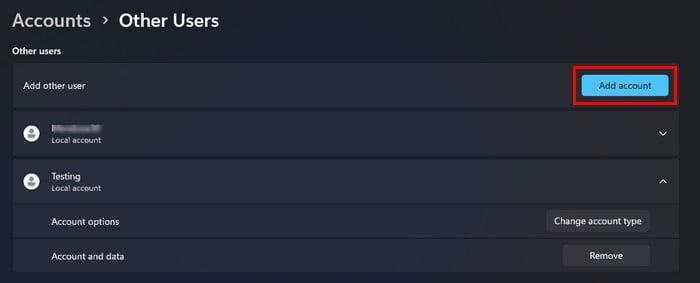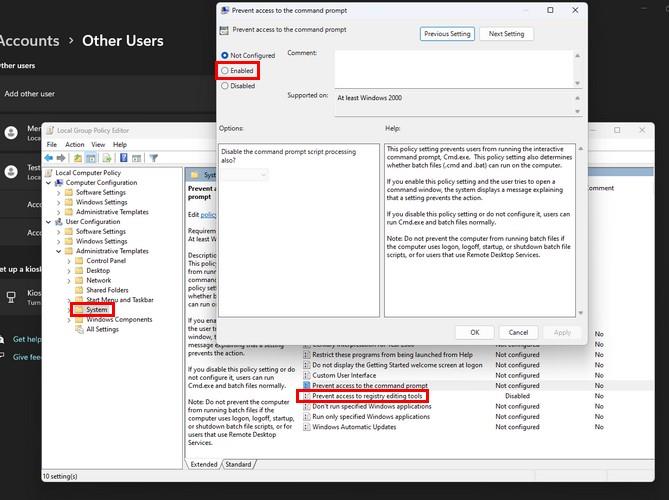Εάν δώσετε σε κάποιον άλλο πρόσβαση στον υπολογιστή σας, εκτίθεστε σε αυτό το άτομο που κάνει αλλαγές στον υπολογιστή σας που μπορεί να προκαλέσουν σοβαρή ζημιά. Για παράδειγμα, ο άλλος χρήστης μπορεί να προκαλέσει ζητήματα όπως καταστροφή του σκληρού δίσκου ή να κάνει τον υπολογιστή σας άχρηστο στη χειρότερη περίπτωση, εκτός εάν περιορίσετε την πρόσβαση στο Μητρώο. Θα μπορούσατε να χάσετε γρήγορα βασικά αρχεία και δεδομένα. Αλλά μπορείτε εύκολα να το αποτρέψετε περιορίζοντας την πρόσβαση στο Μητρώο.
Πώς να περιορίσετε την πρόσβαση στο μητρώο στα Windows 11
Σημείωση: Έγινε σε υπολογιστή με Windows 11 Pro
Εάν ο άλλος χρήστης δεν ξέρει πώς να χρησιμοποιεί το Μητρώο πολύ καλά, δεν θα πρέπει να έχει πρόσβαση σε αυτό. Μπορεί να έχουν καλές προθέσεις στην προσπάθεια να διορθώσουν κάτι, αλλά καταλήγουν να κάνουν ένα λάθος. Για να περιορίσετε την πρόσβαση στο Μητρώο, θα χρειαστεί να ορίσετε τον άλλο λογαριασμό Διαχειριστή, αλλά μόνο προσωρινά για να κάνετε τις αλλαγές. Μόλις τελειώσετε, επιστρέψτε στον λογαριασμό διαχειριστή σας και αφαιρέστε τα δικαιώματα διαχειριστή του άλλου χρήστη για να περιορίσετε την πρόσβαση στο Μητρώο.
Για να κάνετε τον λογαριασμό του άλλου χρήστη λογαριασμό διαχειριστή, μεταβείτε προσωρινά στις Ρυθμίσεις πατώντας τα πλήκτρα Windows + I. Ή μπορείτε να κάνετε κλικ στο μενού Έναρξη των Windows και να κάνετε κλικ στις Ρυθμίσεις. Μόλις μεταβείτε στις Ρυθμίσεις, κάντε κλικ στην επιλογή Λογαριασμοί και στη συνέχεια άλλοι χρήστες . Κάντε κλικ στο κουμπί Προσθήκη λογαριασμού επάνω δεξιά.
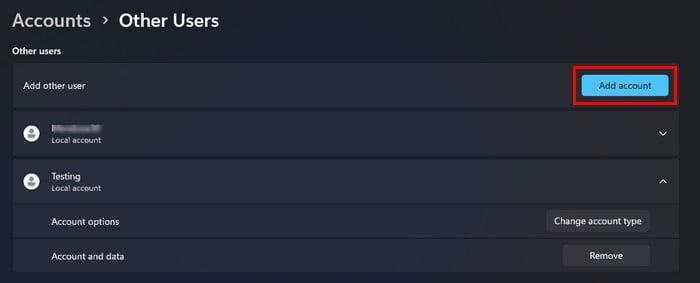
Δημιουργία νέου λογαριασμού στα Windows 11
Μπορείτε να επιλέξετε να δημιουργήσετε τον λογαριασμό εάν το άτομο έχει λογαριασμό Microsoft ή όχι. Για να δημιουργήσετε το λογαριασμό χωρίς λογαριασμό Microsoft, κάντε κλικ στην επιλογή που λέει ότι δεν έχετε τα στοιχεία σύνδεσης αυτού του ατόμου και στη συνέχεια Προσθήκη χρήστη χωρίς λογαριασμό Microsoft. Ακολουθήστε τις οδηγίες που εμφανίζονται στην οθόνη και είστε έτοιμοι.
Μόλις δημιουργηθεί ο λογαριασμός, κάντε κλικ σε αυτόν από τη λίστα Άλλοι χρήστες και κάντε κλικ στην Αλλαγή τύπου λογαριασμού . Κάντε κλικ στο αναπτυσσόμενο μενού για τον τύπο λογαριασμού και επιλέξτε Διαχειριστής . Κάντε κλικ στο OK για να κλείσετε το παράθυρο. Τώρα είναι ώρα να αποσυνδεθείτε από τον λογαριασμό σας και να μπείτε στον άλλο. Κάντε κλικ στο μενού Έναρξη των Windows και τοποθετήστε τον κέρσορα στην επιλογή τερματισμού λειτουργίας ή αποσύνδεσης. Κάντε κλικ στο Έξοδος. Τώρα πρέπει να ανοίξετε τον Επεξεργαστή Πολιτικής Τοπικής Ομάδας . Μπορείτε να το κάνετε αυτό πατώντας τα πλήκτρα Windows και R. Πληκτρολογήστε gpedit.msc και κάντε κλικ στο OK .
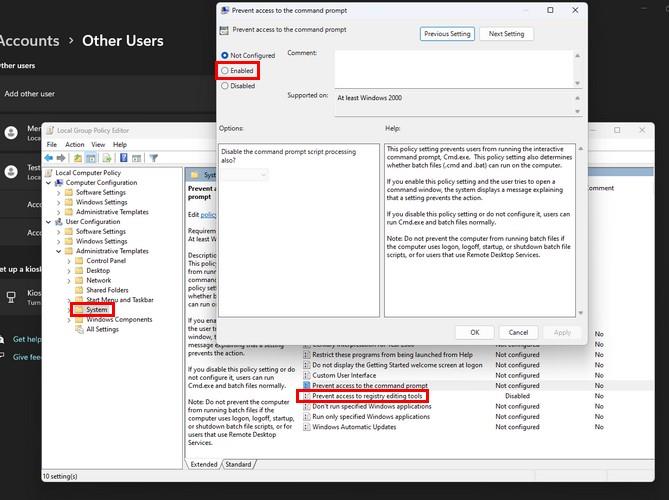
Αποτρέψτε την πρόσβαση στην επιλογή εργαλείων επεξεργασίας μητρώου στα Windows 11
Όταν ανοίξει το παράθυρο του προγράμματος επεξεργασίας πολιτικών τοπικής ομάδας, μεταβείτε στη ρύθμιση παραμέτρων χρήστη > πρότυπα διαχείρισης , ακολουθούμενη από το σύστημα . Κάντε διπλό κλικ στην επιλογή που λέει αποτροπή πρόσβασης στα εργαλεία επεξεργασίας μητρώου στη δεξιά πλευρά. Όταν εμφανιστεί το άλλο παράθυρο, κάντε κλικ στο ενεργοποιημένο στην αριστερή πλευρά, ακολουθούμενο από εφαρμογή και OK . Μπορείτε να κλείσετε το πρόγραμμα επεξεργασίας πολιτικής τοπικής ομάδας κάνοντας κλικ στο X επάνω δεξιά ή κάνοντας κλικ στο αρχείο και μετά στην έξοδο. Τώρα προσπαθήστε να αποκτήσετε πρόσβαση στο Μητρώο πατώντας τα πλήκτρα Windows και R. Θα πρέπει να λάβετε αμέσως ένα μήνυμα που λέει ότι η πρόσβαση απαγορεύτηκε.
Ολοκληρώνοντας τα βήματα για τον περιορισμό της πρόσβασης στο μητρώο
Δεδομένου ότι η πρόσβαση στο Μητρώο έχει απορριφθεί, ήρθε η ώρα να αποσυνδεθείτε από αυτόν τον λογαριασμό και να επιστρέψετε στον λογαριασμό διαχειριστή σας. Επιστρέψτε στην ενότητα των άλλων χρηστών στις ρυθμίσεις από όπου ξεκινήσατε για πρώτη φορά και αλλάξτε τον τύπο λογαριασμού σε τυπικό. Εάν ξεχάσετε να το κάνετε αυτό, ο άλλος χρήστης μπορεί εύκολα να απενεργοποιήσει αυτό που κάνατε χρησιμοποιώντας το πρόγραμμα επεξεργασίας πολιτικής ομάδας και αποκτώντας πρόσβαση στο μητρώο.
Ως τυπικός λογαριασμός, ο άλλος χρήστης δεν θα έχει πρόσβαση στο μητρώο ή στο πρόγραμμα επεξεργασίας πολιτικών τοπικής ομάδας. Εάν θέλετε να δώσετε ξανά σε αυτόν τον χρήστη πρόσβαση στο Μητρώο, θα πρέπει να ακολουθήσετε τα ίδια βήματα, αλλά αυτή τη φορά κάντε κλικ στην επιλογή απενεργοποιημένη και στη συνέχεια Εφαρμογή και OK. Αλλά για να το κάνετε αυτό, θυμηθείτε να δώσετε σε αυτόν τον λογαριασμό δικαιώματα διαχειριστή για να κάνετε αυτές τις αλλαγές. Μετά από αυτό, εναπόκειται σε εσάς να διατηρήσετε τον λογαριασμό ως διαχειριστή ή να τον επαναφέρετε σε τυπικό λογαριασμό.
συμπέρασμα
Εάν γίνουν λανθασμένες αλλαγές στο Μητρώο, οι συνέπειες μπορεί να είναι τραγικές. Αποτρέποντας την πρόσβαση του άλλου χρήστη, το κάνετε αυτό που είναι απαραίτητο για να διατηρήσετε τον υπολογιστή σας ασφαλή. Όταν ο άλλος μάθει πώς να χρησιμοποιεί το Μητρώο και έχει κερδίσει την εμπιστοσύνη σας, τότε μπορείτε να ακολουθήσετε τα ίδια βήματα για να του δώσετε πρόσβαση. Πόσο εύκολο είναι στη χρήση του Μητρώου; Μοιραστείτε τις σκέψεις σας στα σχόλια παρακάτω και μην ξεχάσετε να μοιραστείτε το άρθρο με άλλους στα μέσα κοινωνικής δικτύωσης.